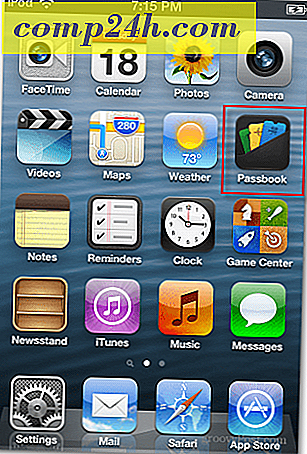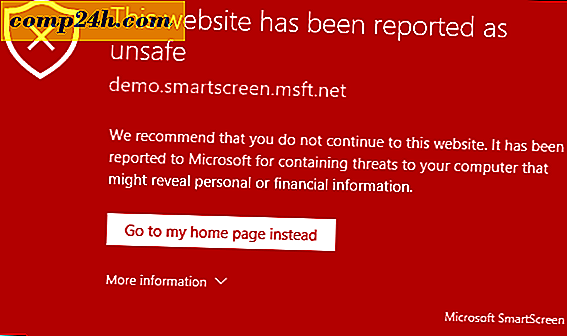Maak Windows 7 of 8 USB-apparaten uitschakelen na veilige verwijdering
De vorige keer hadden we het erover of het wel of niet een goed idee was om USB-apparaten altijd veilig uit te werpen voordat ze fysiek werden losgekoppeld. De conclusie was, ja, je moet altijd veilig een USB-apparaat uitwerpen voordat je het loskoppelt. Maar nu zijn we een nieuw probleem tegengekomen. In tegenstelling tot XP en oudere versies, in Windows Vista, Windows 7 en Windows 8, worden USB-apparaten niet uitgeschakeld nadat ze veilig zijn verwijderd. Hoewel dit voor de meeste apparaten prima is, omdat de gegevensverbinding is verbroken, sommige apparaten die u wilt of volledig moet worden afgesloten voordat u de stekker uit het stopcontact haalt.

Dus met dat gezegd, heb je 3 opties.
- Pas een globale oplossing toe die elk USB-apparaat uitschakelt na een veilige verwijdering die ooit op uw computer is aangesloten.
- Pas een correctie toe op apparaat-voor-apparaat basis.
- Laat het zoals het is. U hoeft zich waarschijnlijk geen zorgen te maken over deze oplossing, tenzij u een specifiek apparaat of specifieke omstandigheid hebt.
Een globale instelling toepassen voor alle USB-apparaten veilig verwijderd van uw pc
U kunt de onderstaande handmatige instructies volgen of deze algemene registerfix downloaden.
Alle instellingen die we moeten aanpassen, zijn te vinden in het Windows-register. Om te beginnen, opent u regedit in het menu Start.

Blader naar de volgende registersleutel:
HKEY_LOCAL_MACHINE \ SYSTEM \ CurrentControlSet \ Services \ USBHUB

Binnen de usbhub-sleutel moet je een andere sleutel invoeren, genaamd hubg. Als deze sleutel er niet is, kun je er een maken. Klik met de rechtermuisknop op de map usbhub selecteer Nieuw >> Sleutel en noem deze hubg .


Maak nu binnen hubg een nieuwe DWORD (32-bit) genaamd DisableOnSoftRemove . Om dit te doen, klikt u op het lege rechterdeelvenster en selecteert u Nieuw >> DWORD (32-bit) -waarde .


Open nu de nieuwe DWORD en wijzig de waardegegevens in 1 - Hexadecimaal. U kunt dit doen door te dubbelklikken op de DWORD of er met de rechtermuisknop op klikken en Modify te selecteren. Klik op OK om op te slaan en af te sluiten.

Dat is het. Nu kunt u USB-apparaten uitschakelen zonder ze fysiek los te koppelen. Raadpleeg dit Microsoft-helpbestand voor afzonderlijke apparaten.